
【Twitter】引用リツイートとは?使い方・手順・検索方法を解説
Contents[OPEN]
引用リツイートのやり方
引用リツイートのやり方は、途中まで普通のリツイートとまったく同じです。
あなたがコメントを添えてリツイートしたいツイートの下部に表示されているリツイートアイコンをタップすると、画面下にリツイートの種類を決める選択肢が表示されます。
前項では、ここでいちばん上の「リツイート」を選択しましたが、引用リツイートをしたい場合には、「コメントを付けてリツイート」を選んでタップします。
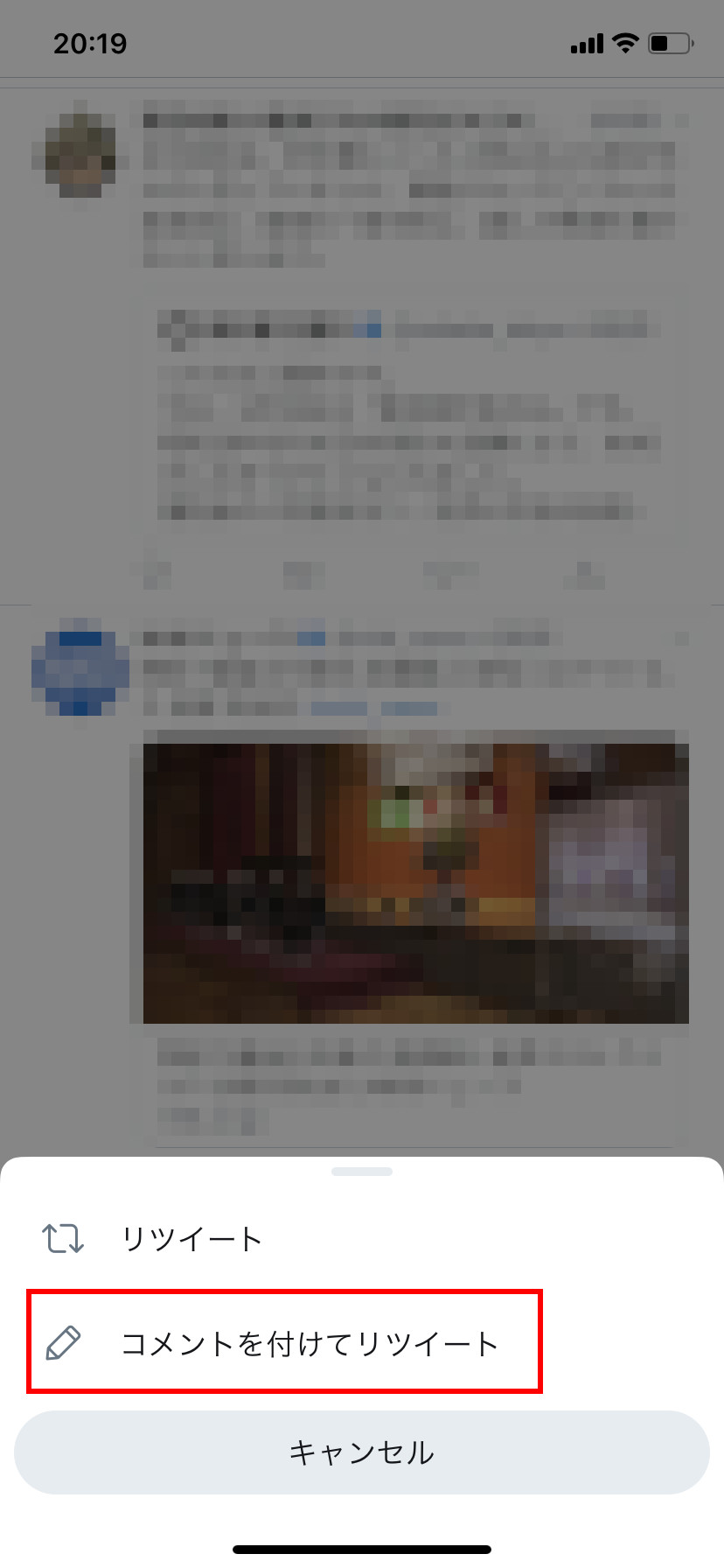
すると、元のツイートを含んだかたちの、テキスト入力画面が表示されます。
ここに、あなたがツイートしたい内容を入力しましょう。文字制限は、通常のツイートと同じく140文字です。
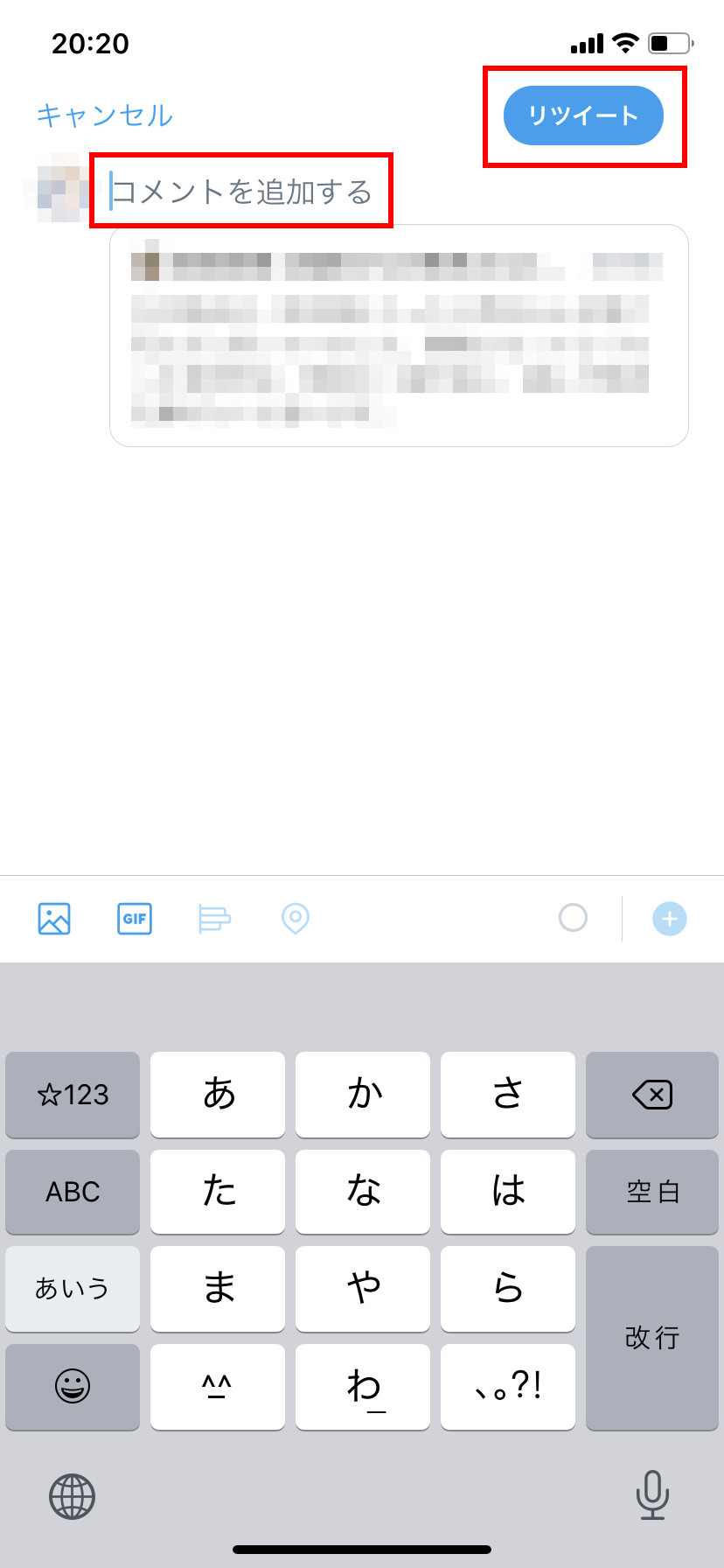
入力が終わったら、画面右上の「リツイート」ボタンをタップしましょう。
これで引用リツイート成功です。元のツイートを含んだあなたのツイートが新しくタイムラインに追加され、同時にあなたのフォロワーのタイムラインにも同じものが表示されることになります。
自分のツイートを引用リツイートする方法
引用リツイートは、自分自身のツイートに対しても行うことができます。
そのようなことをしたい理由はさまざまでしょうが、たとえば、ずっと昔の自分のツイートを引用して、「当時はこんなことを言っていたなあ」というような感想を述べたい場合などに使うことができます。
やり方は、他のアカウントのツイートを引用リツイートするときと、まったく同じです。つまり、引用元のツイートが自分のものであるか他人のものであるかを、Twitterのシステムは区別しないのです。なので、前項と同じようにやってみることで、あなたのツイートをあなたが引用し、リツイートすることができます。
【Twitter】引用リツイートの検索方法
Twitterには、あるツイートを誰が「いいね」したり「リツイート」したのかを確かめる機能がついています。
ツイートを詳細表示し、「いいね」や「リツイート」の数を表示しているところをタップすることで、アカウントの一覧が表示されるのです。
これに対して、引用リツイートには同じような機能がありません。なので、あるツイートを誰が引用したのか調べるには、ちょっとしたやり方を覚える必要があります。
ツイートのURLを検索キーワードに入力する方法
引用リツイートを単純に言い換えると「引用元ツイートのURLが含まれているツイート」という風になります。
Twitterの表示機能は、そのようなツイートを表示するときに、そのURLのツイート内容を展開し、あたかもツイートの中にツイートが入っているかのように見せてくれるのです。
これを応用して、検索キーワードにURLを入力するという方法で、引用リツイートの一覧を表示させることができます。
まず、引用元ツイートのURLを取得します。
ツイート下部にあるアイコンのうち、左から4番目をタップします。すると、いくつかの項目が表示されるので、そのうち「ツイートへのリンクをコピー」を選んでタップします。
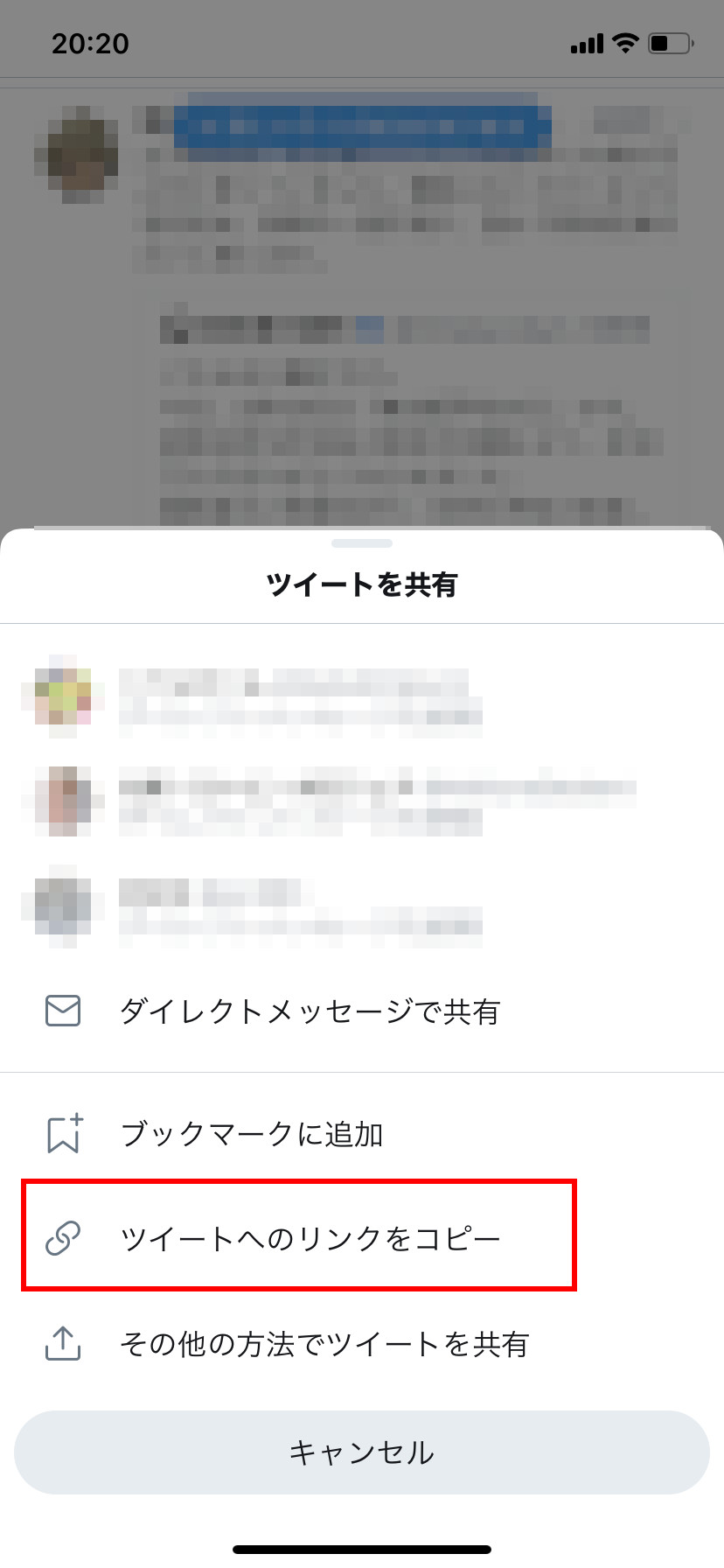
そのURLを、検索フォームに入力します。
検索フォームへは、画面下の左から2番目の虫眼鏡のアイコンをタップすることで移動できます。
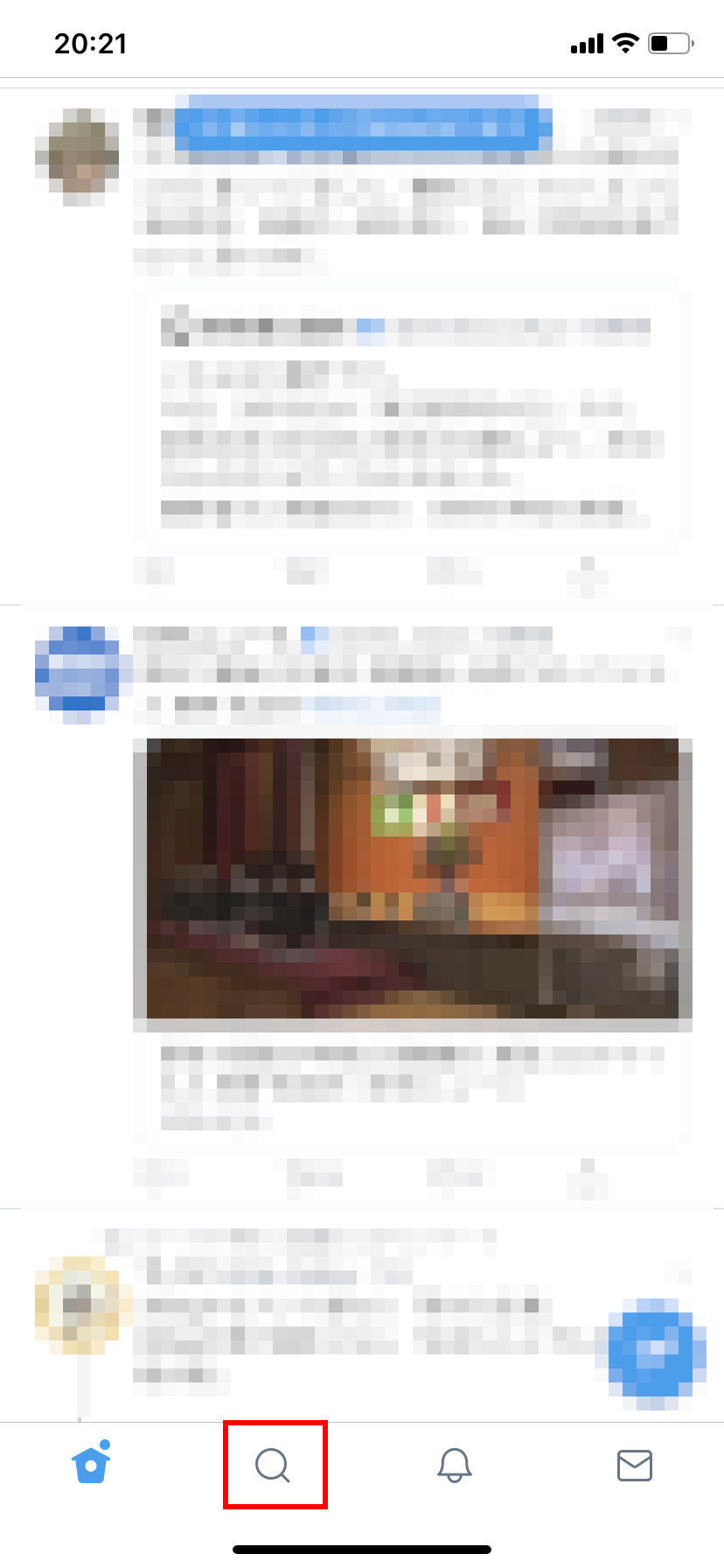
検索フォームにURLを入力して、フォーム下に現れた表示をタップすると、そのURLを含んだツイートの一覧が表示されます。
これがつまり、「そのツイートを引用した引用リツイート」の一覧にあたるのです。
検索ツールを使う方法
「引用リツイート検索」という外部サービスを使うことで、あるアカウントのツイートを引用している引用リツイートの一覧を表示させることができます。
使い方は簡単で、トップページに表示されたフォームに、検索したいアカウントのIDを入力して「Search」ボタンをタップするだけです。

するとTwitterに飛び、検索結果の一覧を表示してくれます。
ただし、このサービスはアカウント単位でしか検索することができず、特定のツイートに限った検索をすることはできません。そのような検索をしたい場合には、前項の方法で自力の検索をする必要があります。
注意:ユーザー名にアンダーバーが含まれている場合
アカウントIDにアンダーバー(_)が含まれていると、それをTwitterが「区切り」と判断してしまい、目的通りの検索ができない。という不具合があります。
従って、アンダーバーを含んだアカウントIDを引用したツイートの一覧は、残念ながら取得することができません。
これはずいぶん前から指摘されていることなのですが、未だに改善されていません。とても不便ですが、いつの日かTwitter側が直すのを待つしかないところです。